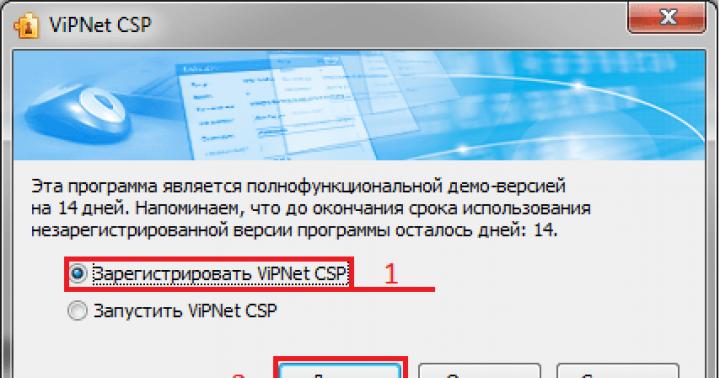Per un lavoro a pieno titolo con una piattaforma per il trading elettronico Sberbank AST, è necessario stabilire un plug-in speciale per creare e controllare la firma elettronica - Plug-in del browser Crypto Pro EDS. È integrato nel browser, utilizzato quando si lavora con siti che supportano l'autorizzazione o la verifica tramite una firma elettronica. Ma a volte all'ingresso del sito per il trading elettronico, si verifica un errore del tipo "Sberbank AST Plugin", non è possibile effettuare il login per accedere. Cos'è questo accadere e come risolvere il problema?
Possibili cause di fallimento
Se, quando si entra nella piattaforma elettronica, il plugin Sberbank AST non è disponibile, quindi ci sono diversi motivi probabili:
- viene utilizzato un browser incompatibile o obsoleto;
- il plugin non è installato;
- il sistema operativo non stabilisce il certificato di root del Centro di certificazione, che ha rilasciato una firma elettronica;
- impostazioni errate del browser.
Durante l'ingresso a Sberbank, l'AST Plugin non è disponibile può essere dovuto all'utilizzo di sistemi operativi non supportati, in particolare, Windows XP e Windows Vista.
Ha usato il browser incompatibile o obsoleto
- Internet Explorer versione 11 o superiore;
- Google Chrome versione 42 e oltre;
- Opera (basata su cromo);
- Firefox (è richiesta l'ultima versione corrente);
- Safari (solo in macos).
Anche Internet Explorer versione 8 - 10 è supportata, ma potrebbero esserci malfunzionamenti casuali nel lavoro del plugin. E, in teoria, il lavoro con tale software non è sicuro: questi utenti possono letteralmente rubare a causa della mancanza di componenti aggiuntivi che forniscono protezione per la condivisione di criptodagne (e in questo modo csp cryptopro funziona con firme elettroniche).
Il plugin non è installato
Se all'ingresso del browser Sberbank AST scrive che il plugin non è disponibile, quindi se dovrebbe essere controllato affatto. L'elenco di installato può essere visualizzato nel componente aggiuntivo del browser.
Opinione esperto
Vladimir Anatolyevich Sorokin.
Specialista di piattaforma accreditata.
Come installare un plugin mancante?
Scarica l'utilità stessa per installarlo dal sito ufficiale di Cryptopro https://www.cryptopro.ru/products/cades/plugin e installa come qualsiasi altro programma sul PC. Prima dell'installazione, si consiglia di chiudere tutti gli osservatori Internet, quando viene visualizzato il messaggio di servizio durante il processo di installazione, risolvere l'integrazione dei plugin. Dopo - Assicurati di riavviare il PC.
In alcuni browser Internet, dopo aver iniziato, un messaggio viene visualizzato che è installato il plug-in del browser Cryptopro EDS e è necessario attivarlo. Qui hai solo bisogno di seguire i prompt sullo schermo. Nello stesso Google Chrome per impostazione predefinita, tutti i plugin di terze parti installati dall'archivio delle applicazioni sono bloccati e li abilitano manualmente.
Impostazioni errate del browser
E se scrive che il plugin Sberbank AST non è disponibile, ma è installato e un browser compatibile viene utilizzato dalla versione corrente? Questo più spesso accade quando si utilizza Internet Explorer o Google Chrome, come è necessario modificare alcune impostazioni per il lavoro a pieno titolo con il plugin.
Quindi, in Google Chrome è necessario abilitare NPAPI (Supporto per i moduli Netscape). Questo parametro è disabilitato per impostazione predefinita dalla versione 42nd Browser. Accenderlo:
- nella barra degli indirizzi, immettere Chrome: // Bandiere e premi Invio;
- si apre il menu delle impostazioni avanzate, in cui è necessario trovare e contrassegnare l'elemento # Enable-NPAPI;
- assicurarsi di riavviare il browser in modo che nuove impostazioni siano entrate in vigore.
In Internet Explorer, è necessario disattivare tutti i componenti aggiuntivi secondari, ad eccezione del plug-in del browser Cryptopro EDS. Per questo è necessario:
- seleziona Internet Explorer "Servizio" nel menu principale;
- vai a "Imposta il componente aggiuntivo";
- selezionare alternativamente ogni oggetto e nella parte inferiore della finestra Clicca su "Disabilita";
- assicurati di riavviare il browser.
Come spettacoli di pratiche, i fallimenti in Internet Explorer sorgono più spesso a causa del sukype, Yahoo-mail, Yahoo-Search, Mailru Search. Eliminali dal sistema - non necessariamente.
Certificato di radice non installato
Uno dei motivi per cui il plugin non è disponibile per Sberbank Ast utilizzando Internet Explorer 11 potrebbe essere che il certificato di root non è installato. Puoi ottenerlo da un rappresentante del Centro di certificazione, che ha emesso una firma elettronica. Di norma, è somministrato insieme al rucologico, su cui è registrato l'EDP. L'installazione del certificato viene eseguita da un semplice doppio clic sul file del certificato, dopo il quale il sistema fornirà una richiesta di autorizzazione o il divieto della sua installazione.
Dopo aver aggiunto il certificato di root nel sistema operativo, è necessario riavviare il PC. A proposito, il browser quando si lavora con Sberbank AST può emettere un messaggio che la durata del certificato stesso è scaduta. Più spesso, ciò si verifica quando la data è installata in modo errato sul PC.
Totale Se, all'ingresso della piattaforma E-Trading, il browser Sberbank AST emette un messaggio che il plug-in non è disponibile, quindi i motivi per uno possono essere in qualche modo, sopra sono tutti i più comuni. Se nessuna di queste decisioni ha aiutato, è necessario contattare il supporto tecnico di Sberbank AST. Allo stesso tempo, è consigliabile specificare il sistema operativo utilizzato, il browser e la sua versione, dove e quando viene emessa una firma elettronica.

) Sul computer e visualizzare le informazioni sul certificato chiave. Usando l'oggetto CapICOM, è possibile crittografare e decifrare i dati, nonché aggiungere ed eliminare i certificati. Questo oggetto deve essere installato sui computer su cui viene utilizzato EDS, ad esempio, per lavorare con la piattaforma di trading elettronica di Sberbank-AST e altro ETP.
Se, dopo aver installato EDS al computer e quando si tenta di andare all'ETP di Sberbank, ho visto un messaggio di errore "Capicom non installato" (impossibile scaricare il modulo Capicom.dll), significa che questo oggetto non è installato Sul computer, oppure il browser non è configurato correttamente e non sarà possibile accredire l'accreditamento su piattaforme di trading elettroniche, connesso con l'aiuto della firma elettronica e del lavoro con l'EDS. Ora analizzeremo in dettaglio come installare Capicom per Sberbank-AST su un computer con un sistema operativo Windows.
Come installare un oggetto Capicom per Sberbank-AST
Nella prima fase, è necessario assicurarsi che questo oggetto non sia già nel sistema, per questo, fare alcuni semplici passaggi:
- Avviare il browser di Internet Explorer con i diritti di amministratore (questo viene fatto premendo il tasto destro del mouse sull'etichetta IE, dopo di che è necessario selezionare la voce appropriata del menu di scelta rapida)
- Assicurati di aver installato una versione IE non inferiore a 6 (la versione più recente del browser può essere scaricata dal sito Web ufficiale Microsoft).
- Se il browser viene avviato correttamente e la sua versione è adatta per lavorare con l'EDS, ma l'errore appare ancora significa che questa libreria non è realmente installata.
Per installare Capicom, è possibile applicare 2 metodi: manuale e auto
Installazione automatica Capicom su un computer
Scarica il programma di installazione del Capicom dal nostro sito o facendo riferimento dal sito ufficiale di Microsoft. Disimballare il file dall'archivio e correre. Dopo aver completato l'installazione, riavviare il computer.
Installazione manuale Capicom sul computer
Se, dopo l'installazione automatica, un messaggio di errore continua ad apparire, è necessario eliminare manualmente dal registro del sistema libreria Capicom.dll.
Elimina Capicom.
- NEL Lanciare Windows esegue il programma "Correre", inserisci nella stringa regedit. e stampa Eseguire.
- Usando la ricerca, trova la chiave capicom.dll. E rimuoverlo.
- Riavvia il computer.
Installazione di Capicom Windows XP
- Scarica l'archivio dal nostro sito e disimballare in qualsiasi posto conveniente. Trasferire i file ricevuti dall'archivio a C: \\ Windows \\ System32 \\
- NEL Lanciare Windows Esegui il prompt dei comandi e immettere quanto segue:
- C: \\ windows \\ system32 \\ regsvr32 capicom.dll
- Clic ACCEDERE
Installazione di Capicom Windows 7 x64
- Scarica l'archivio dal nostro sito e disimballare il suo contenuto nella cartella C: \\ Windows \\ Syswow64
- Scarica creamoP_capicom.zip e disimballare la cartella c: \\ windows \\ syswow64
- Nel tipo di prompt dei comandi C: \\ windows \\ syswow64 \\ regsvr32.exe capicom.dll e stampa ACCEDERE
- Scarica e disimballare Creare. In qualsiasi posto confortevole
- I file ricevuti spostano in c: \\ windows \\ syswow64 \\ (sostituire quelli esistenti)
- Lanciare Creamoop.bat. e in entrambe le finestre clicca su ok
- Riavvia PC.
Configurazione automatica del posto di lavoro
Attenzione! È possibile utilizzare la configurazione automatica del posto di lavoro per lavorare con le piattaforme EDS e Trading. Leggi di più
L'errore più comune quando si lavora con il sistema di trading. Per eliminare questo errore, l'utente deve impostare il Plug-in Cryptopro del browser e effettuare le impostazioni corrette.
Come installare Plugin Cryptopro.
- Scarica il plugin dal download del sito Web del produttore
- Installare il programma facendo clic sul file scaricato (puoi trovarlo nella sezione "Download").
- All'inizio dell'installazione, rispondere "Sì" nella finestra con una domanda "Installare Cryptopro EDS Browser- Plugin".
- Il programma inizierà l'installazione, dopo il completamento, verrà ottenuta la notifica dell'installazione riuscita del plug-in.
- Per funzionare correttamente, il browser deve essere riavviato.
- In futuro, quando si passa al modulo di controllo del PE (sezione "registro - ricevendo e controllando una firma elettronica http://utp.sberbank-ast.ru/main/util/testds") e quando si immette l'account dell'utente, il browser Chiederà l'accesso ai certificati del repository. Se viene visualizzata tale richiesta, è necessario fare clic su "OK"
IMPORTANTE! Per il corretto lavoro del plug-in del browser CryptPro, è necessario disporre del certificato del certificato di root installato sul PC. Nel caso, quando si lavora con l'UTP, il sistema emette un messaggio:
"Errore durante la firma dei dati. Si è verificato un errore interno nella catena del certificato. "

È necessario installare il centro certificato del certificato di root.
Il plugin non è disponibile in Internet Explorer

Per eliminare l'errore, le stesse manipolazioni sono necessarie come nell'errore precedente. Inoltre, è necessario disattivare tutte le sovrastrutture non standard:
- corri cioè.
- accedi a "Servizio", quindi "Imposta sovrastrutture", "incl. via Integratori. "
- Scegli le sovrastrutture associate a Skype, QIP, Mail, Yandex, Rambler, Google, Yahoi, ecc. E scollegarli.
- riavvia cioè.

Errore durante l'apertura di un repository: errore sberbank-ast
Questo errore si verifica quando il sistema di archiviazione personale dei certificati è fallito. Ciò accade se il browser è configurato in modo errato nel sistema Sberbank-AST. Per prima cosa è necessario controllare il sito Web EP usando ActiveX, aggiornare ulteriormente questo componente. Ma fondamentalmente la causa del fallimento nel lavoro impreciso della Biblioteca Cabicom. Per installarlo, è necessario effettuare le seguenti operazioni:
- scarica e disimballare l'archivio con il software;
- vai alla cartella ed esegui il file dalla funzione "Amministratore";
- la finestra di installazione guidata si apre, fare clic su Avanti;
- confermare Accordo con licenze Microsoft, quindi Avanti;
- fare clic su Sfoglia per installare l'applicazione,
selezionare la cartella di sistema System 32, fare clic su OK, quindi Avanti; - per avviare il processo di installazione, fare clic su Installa;
- quando il processo è completato, è necessario premere Fine.
Se l'applicazione è intesa, poiché potrebbe essere installata in precedenza, verrà visualizzato un avviso di errore. Quindi è possibile caricare un file con l'estensione MSI dal sito Web ufficiale Microsoft per lo schema precedentemente descritto. Successivamente, Capicom deve registrarsi. Per fare ciò, è introdotto quanto segue sul prompt dei comandi:
c: \\ windows \\ system32 \\ regsvr32.exe capicom.dll
e premere il tasto Invio sulla tastiera.
Il processo di registrazione è completato.
Errore di criptoProvider in ETP Sberbank-AST
Questo errore si verifica se l'utente non ha superato l'accreditamento su questo ETP. È necessario fare dettagli e copie dei documenti necessari e inviare queste informazioni. Entro 1-5 giorni la risposta verrà ricevuta.
Per i passaggi di successo, è necessario accreditamento:
- Installa il Cryptopro (vedi "Sberbank-Ast: Plugin non disponibile");
- Personalizza Cryptopro. A nome dell'amministratore, eseguire l'utilità. Nella scheda "Attrezzatura", apri "Configura i lettori", quindi "Aggiungi", selezionare la lista desiderata dall'elenco;
- Qui, fai clic su "Imposta i tipi di vettori", quindi "Aggiungi", scegli Jakarta o eToken.
Installare un certificato personale.
- Vai in Cryptopro;
- Nell'opzione "Servizio" per fare clic su "Visualizza certificati in un contenitore", ulteriore "revisione";
- Selezionare un certificato adatto, l'opzione "Certificato per la visualizzazione", "Proprietà", "Certificato di installazione"


Se non vede un certificato
Se, quando si inserisce il certificato EDS, il sistema emette un messaggio: "Questo certificato non viene confrontato con l'utente dell'utente. Per associare questo certificato,
- Su questa pagina, inserisci il nome utente e accedi al gabinetto personale sul sito.
- Se, quando viene ripetuto l'input per l'account personale, il sistema non diffonde più il messaggio mostrato nella figura sopra, pertanto, l'associazione del certificato è passata con successo.
- Se, quando si immette un account personale sul certificato EDS attraverso la "Pagina di accesso unificata" o rientrando attraverso il sistema "ex login Page", il sistema emette ancora un messaggio che "il certificato non viene confrontato con l'utente", quindi , l'Associazione del certificato non è passata automaticamente e devi compilare un'applicazione per la registrazione di un nuovo utente.
Procedura di registrazione:
- sul sito web "Sberbank Ast" ai "partecipanti", quindi "Registrati", fare clic su "Applica" nella "registrazione dell'utente del membro (nuovo certificato di firma elettronica)";
- nel certificato selezionato, alcuni dei campi saranno riempiti automaticamente, il restante deve essere riempito manualmente.
Durante la ri-registrazione, devi inventare un nuovo nome utente e presentarlo in lettere latine.
Se il certificato selezionato ha una funzione di amministrazione, i dati vengono automaticamente trasmessi. Altrimenti, attraverso il conto personale, ciò rende dotato di una faccia di un'altra azienda dalle funzioni dell'amministratore. Se la società non ha tale persona, viene applicata un'applicazione per confermare gli aggiornamenti: [Email protetto]
Capicolo)
Capicolo - un'utilità incorporata per controllare le firme elettroniche, la visualizzazione e la decrittografia dei dati su un certificato, aggiungendo ed eliminando i certificati. La procedura di installazione per questa funzione è descritta nella sezione Sberbank-AST.
Come aggiornare gli EDS a Sberbank-AST?
EDS o firma digitale elettronica è necessaria per firmare documenti in formato elettronico. Questo è importante garantire l'autenticità delle informazioni e la firma stessa. Se l'EDS è obsoleto, quindi deve essere aggiornato.
La procedura per l'aggiornamento EDS:
- il rirasso di accreditamento non è richiesto;
- entro 5 giorni, l'organizzazione invia tutte le informazioni e i documenti modificati (se c'è tale), putenzia della scadenza della scadenza del vecchio EDS;
- quando si sostituisce EDS, è registrato un nuovo utente, con informazioni su questo nel registro. La persona autorizzata della società è informata attraverso il conto personale.
Qui sono considerati gli errori più comuni affrontati dagli utenti di Sberbank-AST. Speriamo che queste raccomandazioni aiuteranno a evitarli nel lavoro del sistema di trading.
Se si dispone dei seguenti errori all'ingresso degli EDS sui siti commerciali, allora hai un browser Internet Explorer 11.che funziona in modo errato con gli EDS e altri componenti necessari per funzionare con piattaforme elettroniche. Per ripristinare il lavoro su piattaforme di trading elettronico, è necessario eseguire i seguenti passaggi: 1. Installare il "Cryptopro EDS Browserplug-in". a) Caricare il cryptopro eds browserplug-in e salvarlo sul computer. b) Installare il plugin seguendo le istruzioni della procedura guidata di installazione. c) Riavvia Internet Explorer (se è stato lanciato). 2. Aprire il menu Servizio - Visualizzazione dei parametri in modalità Compatibilità E inserisci l'indirizzo http://etp.roseltorg.ru alla riga Aggiungi questo sito Web e fai clic su Aggiungi:

Nell'elenco dei siti Web per cui hai selezionato la visualizzazione in modalità compatibilità apparirà indirizzo roseltorg.ru
3. Vai all'ufficio personale del sito EDS. Questa procedura può essere ripetuta per tutti i siti che hanno problemi con la voce EDC. Se i metodi di cui sopra non hanno dato il risultato, al fine di ripristinare il lavoro sulle piattaforme di trading elettronico srotolare Internet Explorer Browser versione fino a 10 o 9 (questa soluzione non è adatta per Windows 8.1). Per rimuovere l'aggiornamento di Internet Explorer 11, si consiglia i seguenti passaggi: 1. Fare clic sul pulsante Start, inserire il campo Ricerca del programma e i componenti,

quindi fai clic sul collegamento Visualizza per visualizzare gli aggiornamenti installati nell'area sinistra.  2. Nella sezione Elimina aggiornamento, vai su Microsoft Windows.
2. Nella sezione Elimina aggiornamento, vai su Microsoft Windows.